Agregar audio a su video ofrece una multitud de beneficios que van más allá de simplemente complementar las imágenes. Ayuda a mejorar la participación, captar la atención, mejorar la comprensión, llegar a una audiencia más amplia, elevar el valor de su producción y más. Pero navegar por el ámbito de la edición de audio puede resultar desalentador, especialmente para los principiantes.
Si eres un YouTuber en ciernes, un entusiasta de las redes sociales o simplemente quieres agregar música de fondo a tu video capturado, puedes aprender siete métodos útiles para agregar audio a videos, independientemente de su nivel de experiencia.
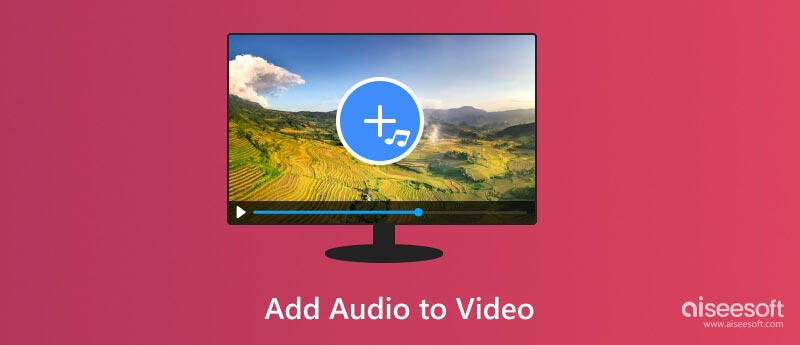
La música de fondo, los efectos de sonido y la narración adecuados pueden evocar emociones, guiar a los espectadores a través de información compleja y hacer que su vídeo sea inolvidable.
Aiseesoft Video Converter Ultimate le permite editar y convertir vídeos cómodamente, incluida la adición de pistas de audio. Puede agregar música de fondo, reemplazar la pista de audio original o incluso agregar varias pistas de audio para proyectos complejos. Además, se ofrecen varias herramientas de edición precisas para que pueda recortar, atenuar y ajustar el volumen y los efectos de sonido de sus pistas de audio para una integración perfecta.

Descargas
100% Seguro. Sin anuncios.
100% Seguro. Sin anuncios.
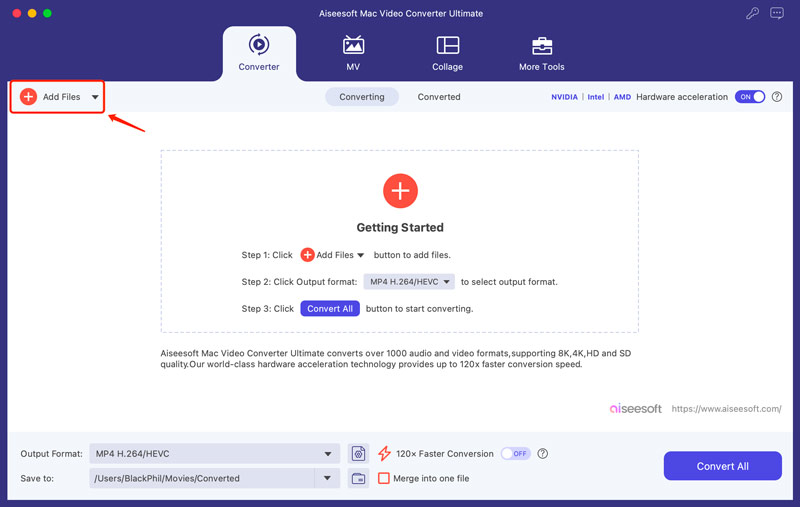
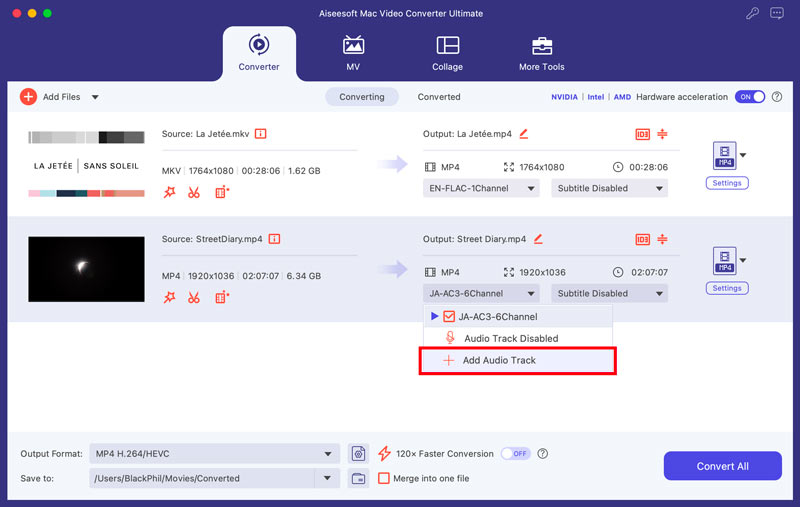
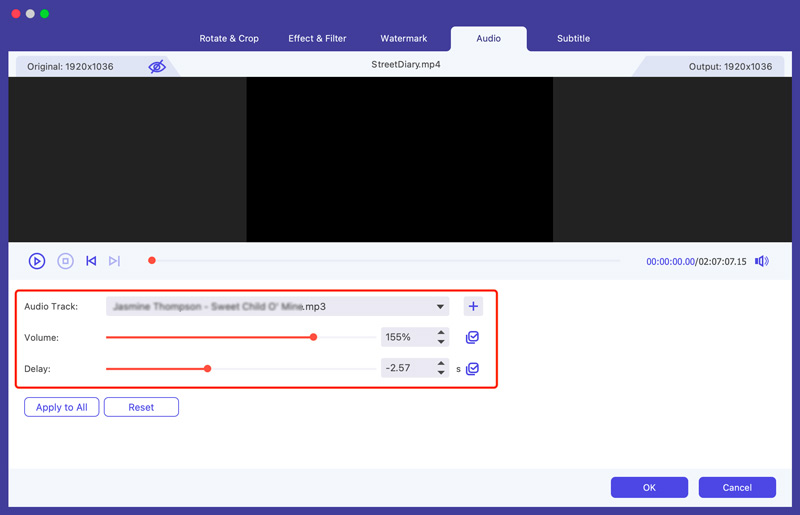
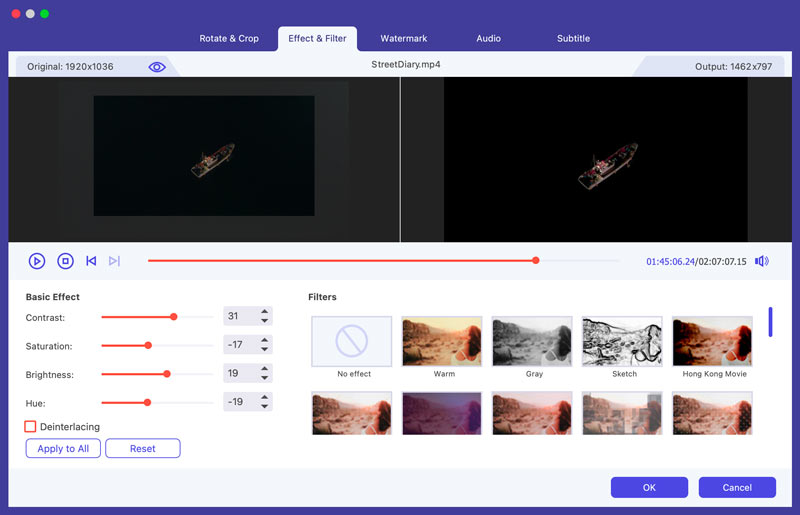
Puede acceder a muchas herramientas útiles de vídeo, audio e imágenes desde su caja de herramientas. Para una mayor edición de audio, puede utilizar Audio Sync, Audio Compressor, Noise Remover y Volume Booster.
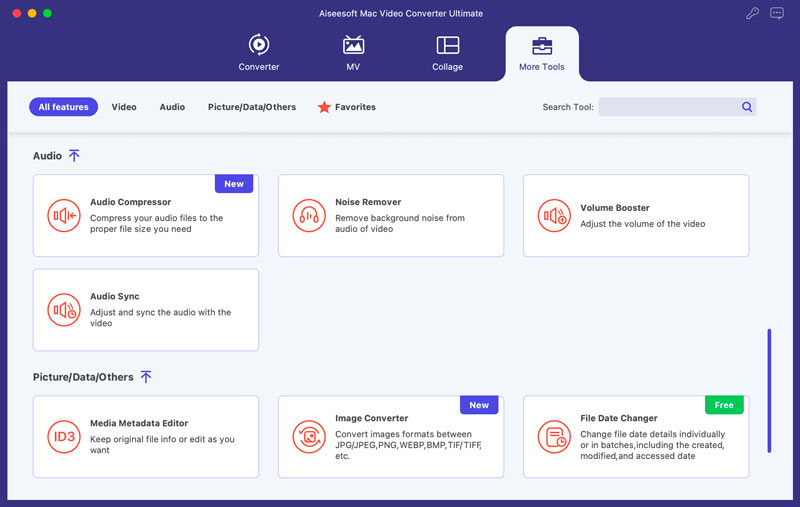
Es posible agregar audio a videos en su PC o Mac con Windows 11/10 usando varias opciones integradas, como Windows Movie Maker, Fotos e iMovie, según su sistema operativo.
Como usuario de Windows 11/10, puedes usar la aplicación Fotos para agregar fácilmente música de fondo a tus videos. Ofrece capacidades básicas de edición de video. Abre tu video en la aplicación Fotos. Para poner audio sobre un video, haga clic en Audio personalizado. Luego, puede fusionar audio y video y realizar más ediciones según sus necesidades.
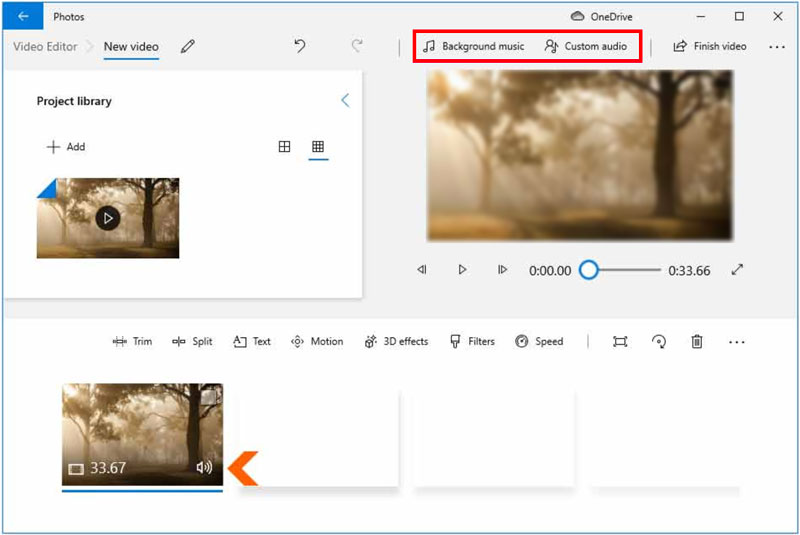
Si bien Microsoft ya no admite oficialmente Windows Movie Maker, aún puede encontrarlo en algunas computadoras más antiguas o descargarlo de fuentes de terceros. Si lo tiene, aquí le mostramos cómo agregar audio a su video usando Windows Movie Maker.
Abra Windows Movie Maker y haga clic en el botón Agregar fotos y videos. Busque su archivo de video y haga clic en Abrir. Se le ofrecen dos opciones para agregar audio: Música y Audio. Elija la opción correcta y agregue su audio. Puede recortar las pistas de audio agregadas arrastrando sus extremos. Obtenga una vista previa de su video con el audio agregado. Luego guárdelo en su computadora.
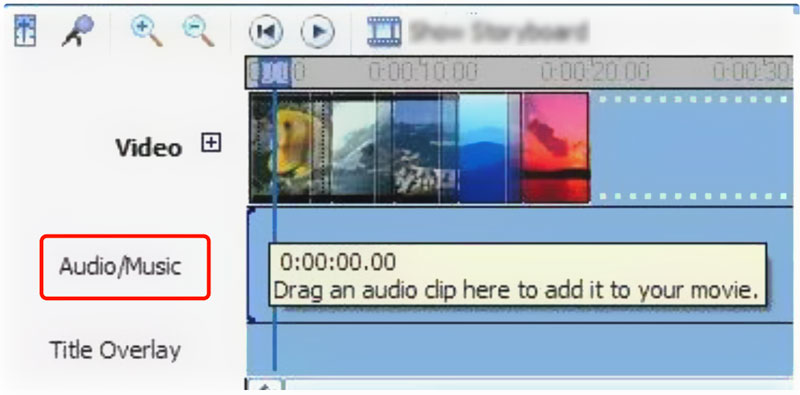
Inicie iMovie y haga clic en Crear nuevo, seguido de Película. Haga clic en Importar medios para cargar su archivo de video en la biblioteca de iMovie. Arrástrelo a la línea de tiempo para editarlo más tarde. Importa tu pista de audio o música de fondo a iMovie y colócala debajo del videoclip. Puede optar por desactivar la fuente de audio y personalizar más configuraciones de audio. Luego, combine audio y video y expórtelos como un archivo nuevo.
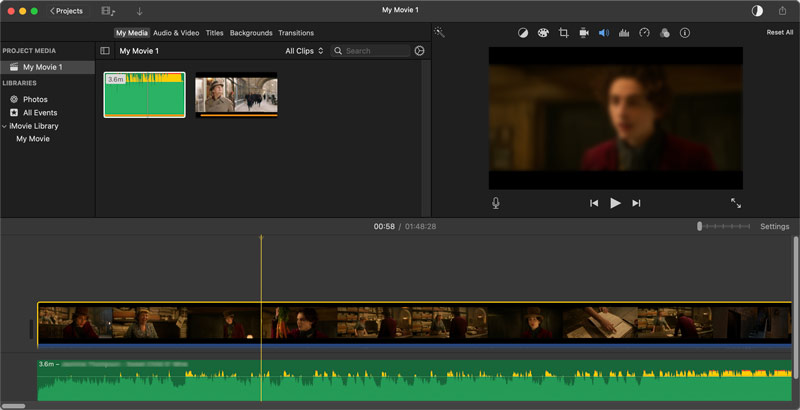
Mejorar sus videos con un audio cautivador no siempre requiere suscripciones y software costosos. Gracias a herramientas en línea gratuitas como Canva, Adobe Express, Kapwing, Clipchamp y más, agregando música, efectos de sonido e incluso narración están a tu alcance.
Navegue a la página específica Agregar música al video de Canva y cargue su archivo de video. Haga clic en Cargas en el panel izquierdo y agregue su audio. Canva ofrece varias opciones de edición para que puedas editar y mejorar tu contenido de video. Después de eso, haga clic en Compartir y descargue su video con la pista de audio agregada.
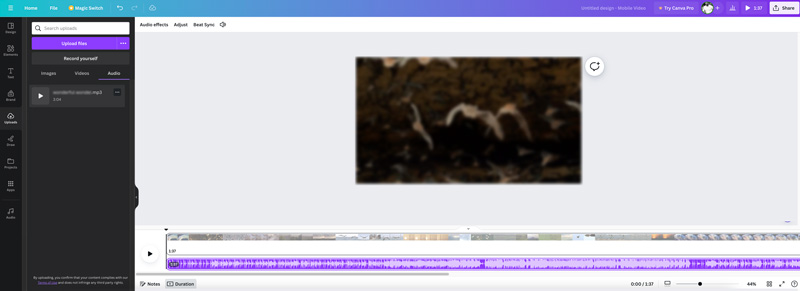
Kapwing hace que agregar audio a tu video sea muy sencillo. Cargue su video directamente desde su dispositivo, pegue la URL de un video o elija entre la biblioteca de material de archivo de Kapwing. Explora más de 100 pistas de música libres de derechos y miles de efectos de sonido para encontrar la combinación perfecta para tu vídeo. Le permite agregar música, efectos de sonido o archivos de narración en varios formatos. Además, se proporcionan varias funciones básicas de edición.
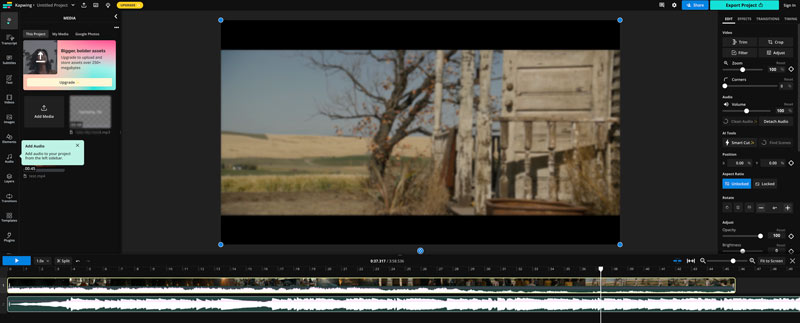
Clipchamp es un editor en línea rico en funciones que satisface diversas necesidades de creación de videos, incluida la adición de audio. Sube tu vídeo o elige entre material de archivo. Haga clic en Música en el menú de la izquierda para explorar su biblioteca, cargar su propio audio o grabar voces en off. Arrastra y suelta audio en la línea de tiempo. Luego, puedes recortar, ajustar el volumeny aplique transiciones de desvanecimiento para una combinación suave. Clipchamp incluye filtros de audio, ecualizador y un compresor para realizar ajustes.
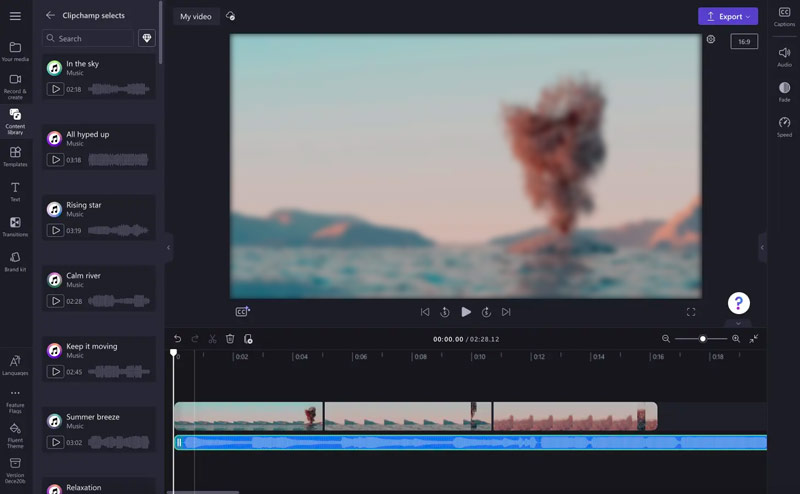
¿Puedo agregar audio a un vídeo en Windows Media Player?
Desafortunadamente, Windows Media Player no ofrece la posibilidad de agregar audio directamente a un video. Carece de la funcionalidad para editar archivos de video, incluida la combinación de pistas de audio con contenido de video existente.
¿El vídeo MP4 admite multipista?
Técnicamente, el formato contenedor MP4 permite almacenar múltiples pistas de audio junto con la transmisión de video. Puedes tener diferentes idiomas, efectos de sonido, música o comentarios, todo ello empaquetado en el mismo archivo MP4.
¿Qué es una superposición de sonido?
Es difícil decir definitivamente qué significa superposición de sonido sin más contexto. La superposición de sonido puede referirse a la colocación de pistas de audio encima de un video, una representación visual del audio que ocurre en un video, funcionalidades de procesamiento de audio y más.
Conclusión
Los videos son herramientas poderosas para contar historias, capturar emociones y compartir experiencias. Con las herramientas, técnicas y un toque de creatividad adecuados, puedes transformar tus vídeos de silenciosos a sensacionales. Y esta guía le ha proporcionado varias soluciones sobre cómo agregar audio a videos.
Editar audio en video
Agregar música al video Agregar audio a video Agregar audio 3D a video Extraer audio de video Eliminar audio de video Eliminar el ruido del video Fusionar archivos de audio Cómo separar el audio del video Música de fondo para video Creador de videos musicales Editor de video con efectos de sonido Cómo agregar música a Movie Maker Mejorar la calidad de audio
Video Converter Ultimate es un excelente conversor, editor y potenciador de video para convertir, mejorar y editar videos y música en 1000 formatos y más.
100% Seguro. Sin anuncios.
100% Seguro. Sin anuncios.